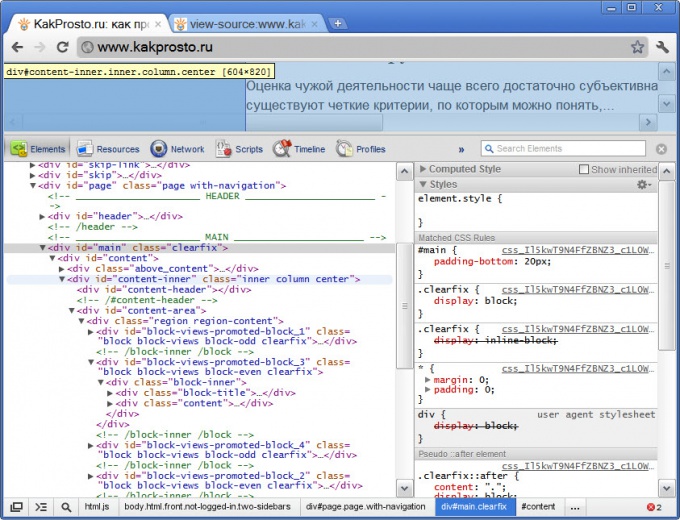Лайфхак - делюсь личным опытом. Как сделать скриншот экрана в гугл хром
Скриншот экрана – это просто или как сделать снимок экрана разными методами

Сколько способов съёмки экрана вы знаете?
Уже давно я делаю, PrtSc инструктажи, мне нравится этот метод обучения. А, вот сегодня, я подумала, что, наверное, многие из вас задаются вопросом «как сделать скриншот экрана». Знаете! У меня есть отличный ответ! Я люблю делать принт-скринты и использую одновременно 3 способа скриншотов экрана.
Не буду писать долгие вступления и пояснять, зачем это нужно… если вы искали эту информацию, то наверняка уже знаете, зачем вам PrtSc экрана! ![]()
3 метода как сделать снимок экрана
1. Поначалу я использовала самый простой способ – это кнопка «PrtSc» на клавиатуре ноутбука и программу Paint. Сделав скриншот экрана, открывала новый лист в программе и просто вставляла туда снимок экрана, который находился в буфере компьютера. Корректировала картинку и сохраняла.
Вот, кстати, нашла простенькое видео о том, как сделать скриншот экрана с помощью этого метода:

На видео автор использует программу Paint.NET, но принцип у ней, такой же, как и у обычной Paint. Этот метод хорош в тех случаях, когда следующий не работает ![]() . Переходим к следующему методу!
. Переходим к следующему методу!
2. Потом, как-то я нашла расширение для браузера Google Chrome, установила его и очень обрадовалась, так как он придает дополнительные возможности в съёмке скриншотов. Признаю, я очень довольна этой функцией браузера. ![]()
Здесь все просто, устанавливаем расширение Awesome Screenshot в браузер хром (если вы еще не пользуетесь этим браузером, то обязательно установите его, он быстрый!) и пользуемся при необходимости.
На этот раз PrtSc инструктажа о том, как делать снимок экрана не будет, сегодня будем смотреть ещё одно видео от моего коллеги «Как легко и быстро сделать скриншот в браузере Google Chrome»:

Особенность этого способа в том, что только что сделанный PrtSc можно тут же отправить в социальные сети, по мылу или просто взять ссылку и кинуть в твитт или скайп (при переписке с друзьями). Я так делаю очень часто! Это удобно! ![]()
Смотрите на картинку куда нажимать, чтобы получить ссылку нашего скриншота:

Кстати, на сервисе картинки хранятся не более 3 дней, поэтому не рассчитывайте на то, что ваш снимок можно будет увидеть вечно. Для этого используйте другие сервисы типа: www.picamatic.com, imageshack.us, fotoobmennik.ru и др.
Так вот, если с помощью первого метода можно отснять все, что угодно (кроме кадров из фильмов, для этого есть отдельные программки), то расширением браузера, только то, что загружено в браузер. Согласитесь, не всегда, то, что хотим отпринтскринтить находится в браузере ![]()
3. И последний метод, еще с большим количеством функций – это программа FastStone Capture. (что бы скачать перейдите по ссылке и нажмите кнопочку «download» с пометкой EXE). У неё очень много функций, о ней можно много говорить, но нам сейчас интересно научиться делать скриншот экрана.
С помощью FastStone Capture можно делать снимки экрана с прокруткой… не зависимо от длины прокрутки, она будет снимать, пока не нажмете кнопку Esc ![]()

Вообщем очень здоровская программка, всем рекомендую скачать, поставить и использовать ![]()
Ах, да! Вот ещё, для своих читателей, нашла неплохое видео (правда на английском) о том, как пользоваться этой программкой:

Вот, пожалуй, и все! ![]()
С Уважением и Любовью, Марина Лазарева! ![]()
Похожие записи:
frilka.com
Как сделать скриншот экрана?
Здравствуйте друзья! В рамках колонки моего блога под названием "Лайфхак" я решил подготовить для Вас следующую статью о том, как сделать скриншот экрана.
Порой практически каждому пользователю персонального компьютера или ноутбука приходится делать скриншоты экрана, с целью что-то сохранить, доказать, привести в качестве примера и т.п. Я, например, часто делаю скриншоты примеров при создании сайтов для заказчиков... То же самое можно сказать и о пользователях смартфонов, да - да, если Вы не знали, на смартфонах тоже можно делать скриншоты экрана! Поэтому, данный обзор будет посвящен разнообразным существующим возможностям сделать скриншот, как с помощью программ, так и с помощью плагинов для браузеров.
Как сделать скриншот без установки программ?
Такая функция предусмотрена в аппаратных возможностях такой популярной операционной системы как Windows 7 например. Для этого нужно нажать кнопку prtsc. При этом ничего видимого не происходит, но если открыть программу Paint и нажать сочетание клавиш Ctrl+V, то появится скриншот экрана. Чтобы сохранить его, выберите нужное расширение файла картинки и задайте ей имя и место назначения. Также, можно предварительно отредактировать скриншот, дописав на нем что-то или отрезав лишнее.
Как сделать скриншот с помощью браузерных расширений?
Открыв для себя эти способы, я понял насколько они удобны и теперь пользуюсь исключительно ими. Это очень легко - установив такое расширение, нет необходимости в каких-либо других программах, визуальных редакторах.
Для браузера Firefox есть дополнение ScreenShot Link. У него есть все необходимые настройки, но на них нет смысла останавливаться. Важно то, что скриншот делается легко - сделав левый клик, выскочит окно, где среди перечня предложенных комманд будет ScreenShot Link с выпадающими командами. Из них можно выбрать сохранение всей страницы, сохранение видимой части страницы (которая находится в экране) и сохренение выделения (т.е. можно просто выделить нужный фрагмент).
Для браузера Google Chrome советую установить расширение Awesome Screenshot которое имеет действительно сильный функционал. Например, сделав с его помощью скриншот экрана, изображение откроется в новом окне браузера и сверху появится простая панель с инструментами редактирования изображения. На мой взглад, там есть все нужные функции редактирования: обрезка, добавление текста, фигур, линий. После редактирования, изображение можно сохранить как на Google Drive, та ки к себе на жесткий диск. Кстати, Awesome Screenshot доступен и для Firefox :)
Как сделать скриншот на смартфоне?
Здесь всё очень просто. Практически на всех Android устройствах нужно одновременно нажать две клавиши - кнопку включения/выключения и кнопку уменьшения или увеличения звука. Последний выбор зависит от конкретной марки смартфона, но проверить это не сложно: если нажали сочитание вкл. и звук+ и при этом ничего не произошло, значит попробуйте нажать вкл. и звук-. На моем смартфоне Presitgio я делаю скриншоты с помощью последнего сочитания кнопок.
Чтобы сделать скриншот на iPhone нужно одновременно нажать круглую кнопку Home и кнопку блокировки.
На этом я заканчиваю статью, теперь Вы знаете как сделать скриншот экрана и надеюсь, Вы нашли для себя полезную информацию, которая облегчит Вам жизнь.
|
| |||||||||||||||||||||||||||||||||||||||||||||||||||||||||||||||||||||||||||||||||||||||||||||||||||||||||||||||||||||||||||||||||||||||||||||||||||||||||||||||||||||||||||||||||||||||||||||||||||||||||||||||||||||||||||||||||||||||||||||||||||||||||||||||||||||||||||||||||||||||||||||||||||||||||||
funer.ru


 Нажми для просмотра
Нажми для просмотра Нажми для просмотра
Нажми для просмотра Нажми для просмотра
Нажми для просмотра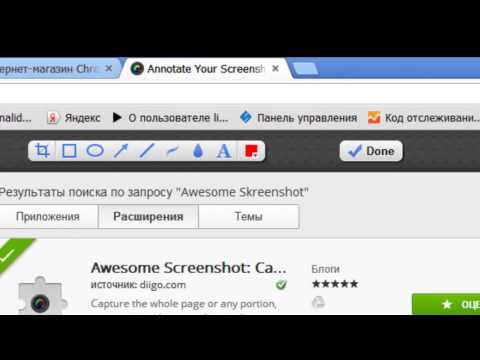 Нажми для просмотра
Нажми для просмотра Нажми для просмотра
Нажми для просмотра Нажми для просмотра
Нажми для просмотра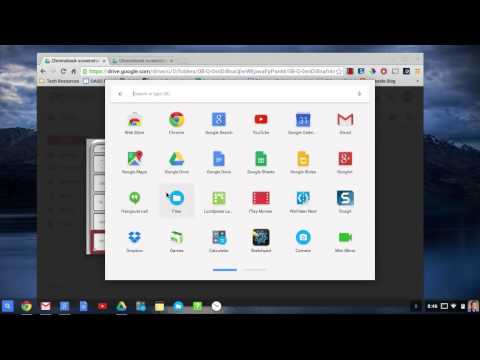 Нажми для просмотра
Нажми для просмотра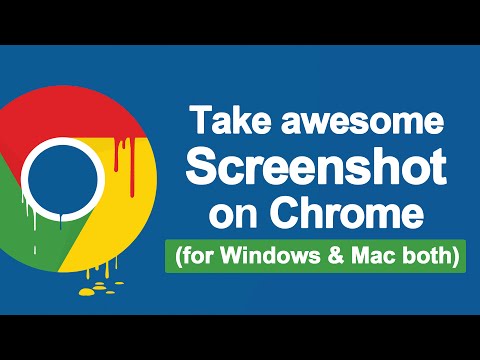 Нажми для просмотра
Нажми для просмотра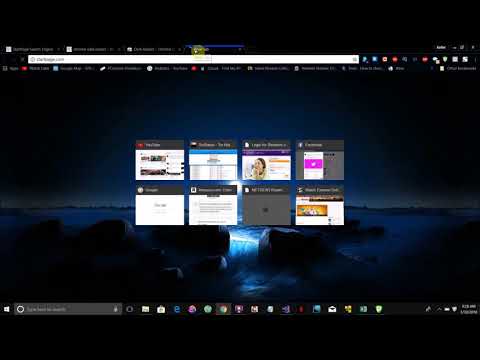 Нажми для просмотра
Нажми для просмотра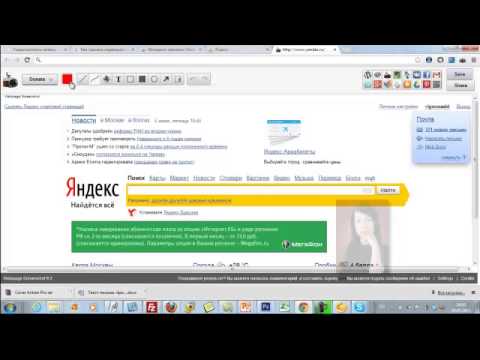 Нажми для просмотра
Нажми для просмотра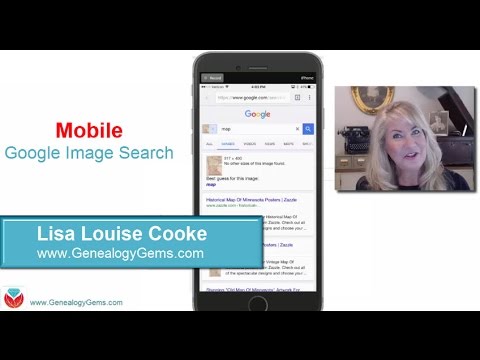 Нажми для просмотра
Нажми для просмотра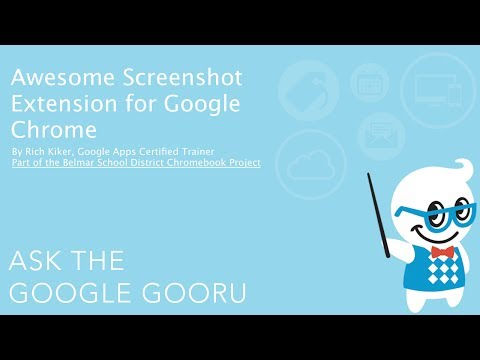 Нажми для просмотра
Нажми для просмотра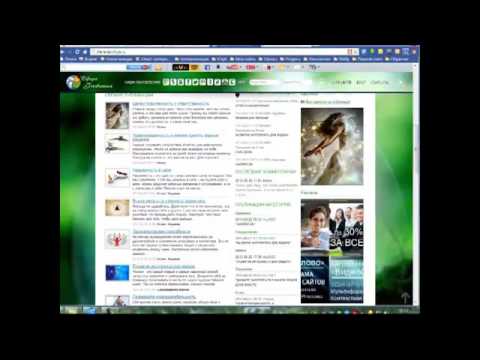 Нажми для просмотра
Нажми для просмотра Нажми для просмотра
Нажми для просмотра Нажми для просмотра
Нажми для просмотра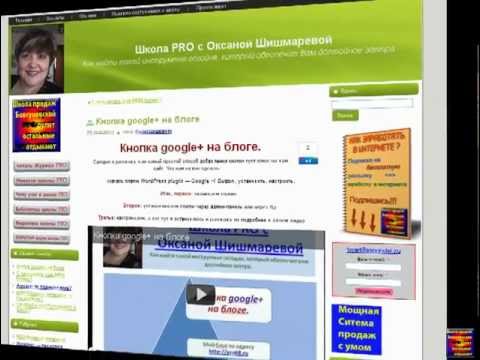 Нажми для просмотра
Нажми для просмотра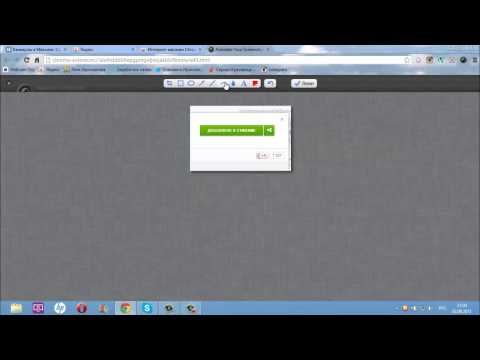 Нажми для просмотра
Нажми для просмотра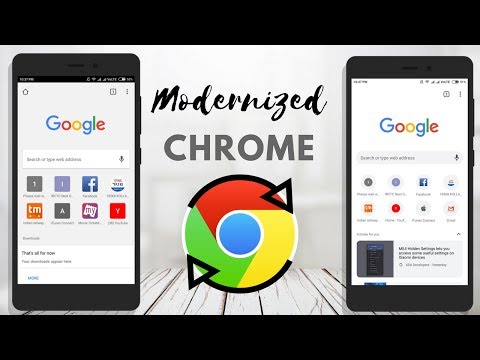 Нажми для просмотра
Нажми для просмотра